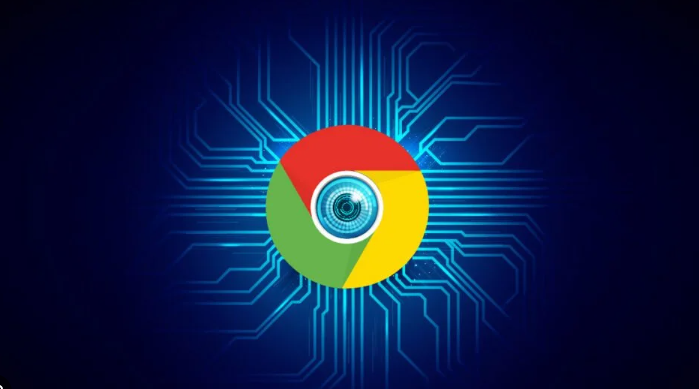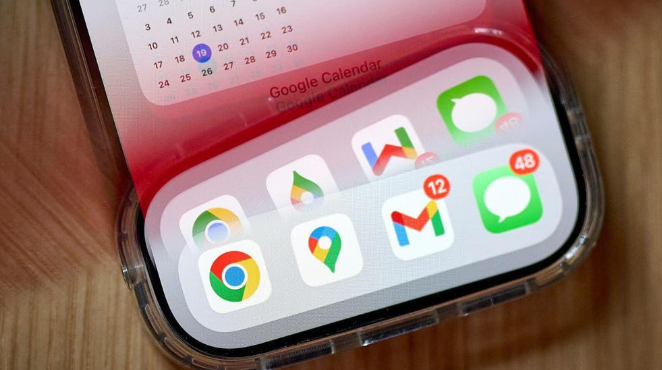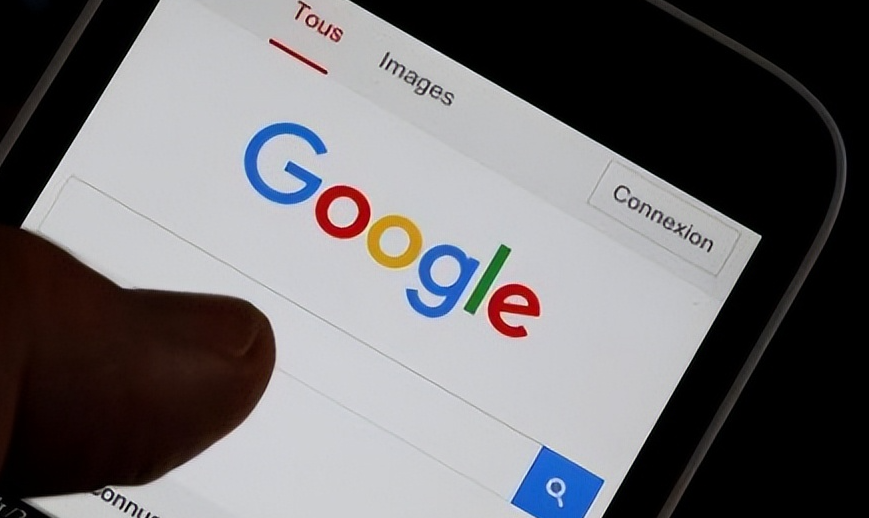详情介绍

1. 调整编码设置:点击右上角的三点图标,选择“设置”,在搜索栏中输入“编码”,找到“编码”选项后,将其更改为“Unicode (UTF-8)”,然后刷新页面查看效果。
2. 更新浏览器和系统:检查Google Chrome浏览器是否为最新版本,若不是则进行更新。同时,确保操作系统也是最新版本,更新后重启浏览器再尝试访问页面。
3. 修改字体配置(适用于Linux系统):编辑`/etc/fonts/conf.d/49-sansserif.conf`文件,把其中指定的部分字体名称替换成“Ubuntu”,保存后更新字体缓存,可使界面文字显示正常。
4. 使用ClearType文本调谐器(适用于Windows系统):点击开始,搜索Cleartype并打开调整ClearType文本,选中“打开ClearType”选项框,按照提示完成步骤,最后点击完成。
5. 修改Chrome的字体设置:打开Chrome,点击右上角的三点,然后点击设置,在搜索栏中搜索字体,根据需求修改字体设置。
6. 启用/禁用硬件加速:打开Chrome浏览器,点击右上角的三点图标,然后点击设置,导航至系统,点击“当可用时使用硬件加速”旁边的切换开关以启用或禁用它。
7. 修改Windows外观设置(适用于Windows系统):点击开始,搜索外观,然后打开调整Windows的外观和性能,取消选中屏幕字体平滑边缘旁边的复选框,点击“应用”以应用更改,重启Chrome浏览器查看问题是否解决。
8. 重置Chrome:若上述方法均无效,可考虑重置Chrome。打开Chrome,点击右上角的三点,然后打开设置,点击底部的“将设置还原为原始默认设置”,确认后Chrome将恢复到初始状态,需重新登录账号和设置相关选项。